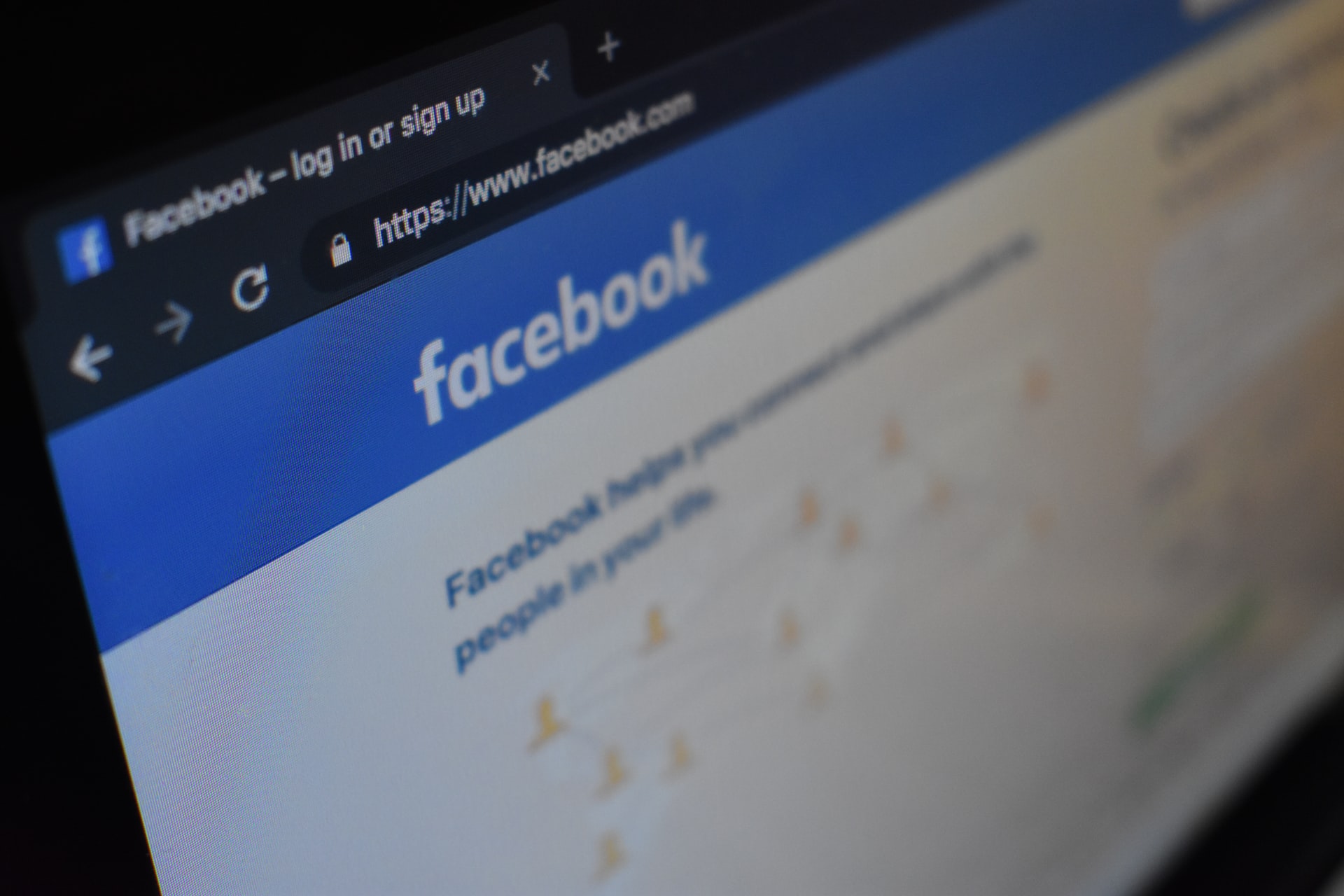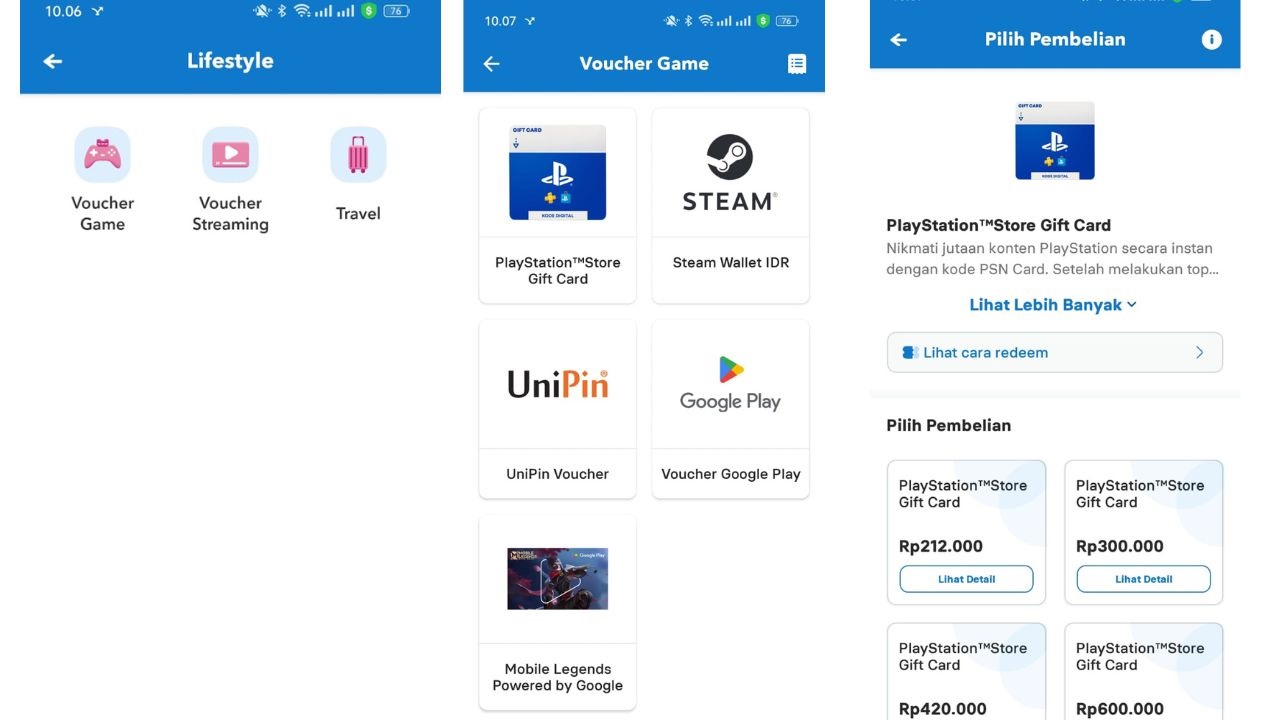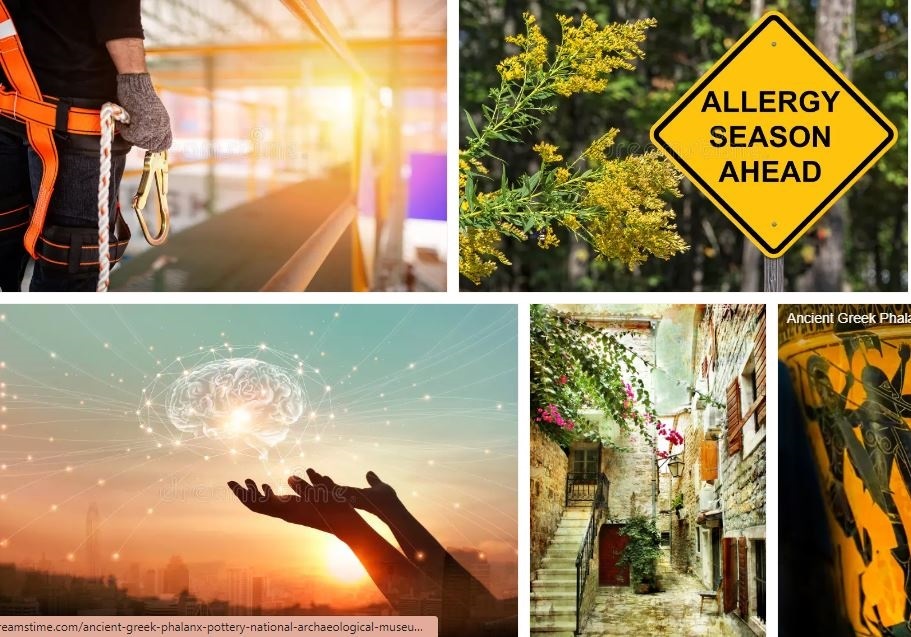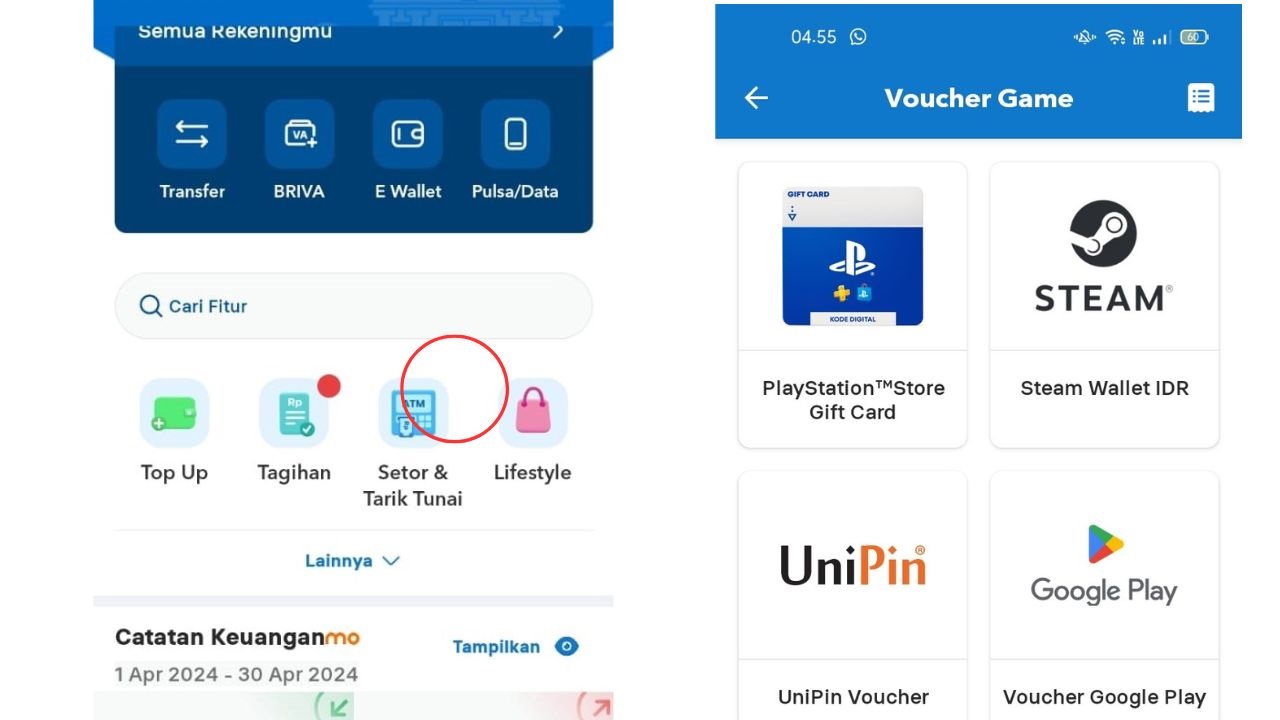1. Download dan Install OBS (Open Broadcast System)
Agak berbeda dengan live streaming di FB pada umumnya, jika Anda ingin share screen saat Anda bermain games di FB menggunakan fitur siaran langsung di FB, pertama-tama Anda perlu mendownload OBS (Open Broadcast System).
OBS adalah sebuah software gratis untuk melakukan recording video dan live video streaming. OBS ini nantinya berfungsi untuk menghubungkan konten ke live video streaming server Anda. Anda bisa mendownloadnya lewat pencarian di google, setelah itu install OBS di PC Anda.
2. Log in Facebook dan Klik Page (Icon Bendera Warna Oranye)
Setelah OBS terinstal, kita pindah pada halaman facebook. Buat page baru atau gunakan yang sudah ada jika Anda sudah membuat page facebook sebelumnya. Kemudian Klik “Edit Page Info”. Isi kolom “category” dengan “gaming video creator” lalu pilih “save”.
3. Kembali ke “Page”, Pilih “Live” dan “Connect
Jika sudah memilih category, Anda bisa kembali lagi ke “page” facebook. Disana terdapat kolom “stream key” yang berisi beberapa angka dan hurup acak, lalu “copy”.
4. Buka OBS dan klik “Setting”
Buka lagi OBS, kemudian klik “setting”. Anda akan melihat kolom “Play Path/Stream Key “, lalu klik “paste”. Kemudian kembali ke browser FB terakhir, “copy” server URL lalu “paste” ke kolom FMS URL yang ada di OBS dan klik “ok”.
5. Isi Kolom Source Sambil Membuka Games
Jika Anda sudah selesai di bagian kolom FMS URL, Anda bisa melakukan klik kanan > add > game capture (Anda bisa meng-edit namanya sesuai preferensi) > ok. Buka gamesnya, lalu klik kanan > add > video capture device > ok.
6. Setting Device
Setelah itu ganti menjadi USB Webcam, centang custom resolution (ukurannya di sarankan menggunakan 320×240, nanti hasilnya video berbentuk kecil di pojok layar).
Ganti use chroma key sesuai background yang Anda inginkan supaya backgroundnya Anda saat live streaming bisa hilang.
Atur similarity, blend dan spill reduction menjadi 500. Terakhir, ganti audio input device menjadi microphone dan klik “Preview” untuk melihat bagaimana tampilan bentuk siaran langsung Anda nantinya.
7. Klik “Start Streaming” dan Kembali ke Halaman Facebook
Anda tinggal menunggu semuanya terhubung. Sambil menunggu, Anda bisa mengisi keterangan pada kolom “Video Game” sesuai nama games yang sedang Anda mainkan dan juga kolom “Title” untuk memberi judul tema live streaming Anda.
Hal ini supaya audiens bisa lebih cepat terhubung atau tertarik untuk menonton video games streaming Anda
8. Klik “Go live”
JIka OBS dan Facebook sudah terhubung, biasanya akan terjadi sedikit delay. Hal itu memang biasa. Lalu Anda akan melihat opsi “Go Live”, lalu klik opsi tersebut dan kini Anda sudah bisa bermain games sambil live streaming di Facebook.
Penutup
Itulah cara-cara menggunakan fitur live streaming di facebook menggunakan PC ataupun smartphone serta bagi Anda yang ingin membuat siaran langsung video gaming. Apakah Anda cukup terbantu untuk melakukan siaran langsung di facebook dengan penjelasan di atas?
Teknologi memang di ciptakan untuk mempermudah kehidupan manusia sehingga dapat melakukan aktivitas lebih efektif dan efisien.
Di era digital ini, strategi pemasaran sudah tidak sekaku seperti masa lalu. Selain itu ternyata, teknologi juga mampu memberikan banyak peluang baru untuk orang-orang yang tekun mempelajarinya. Semoga artikel tutorial ini dapat membantu Anda melakukan live streaming FB sesuai kebutuhan Anda masing-masing. Selamat mencoba!